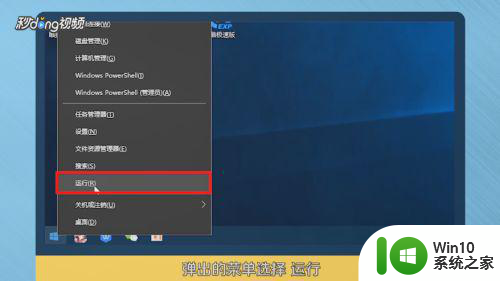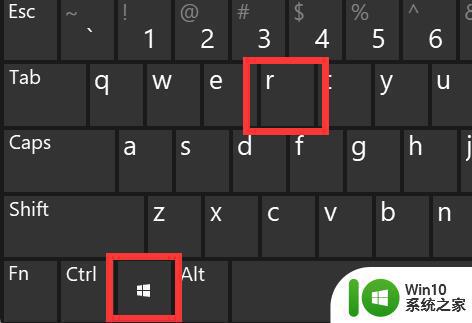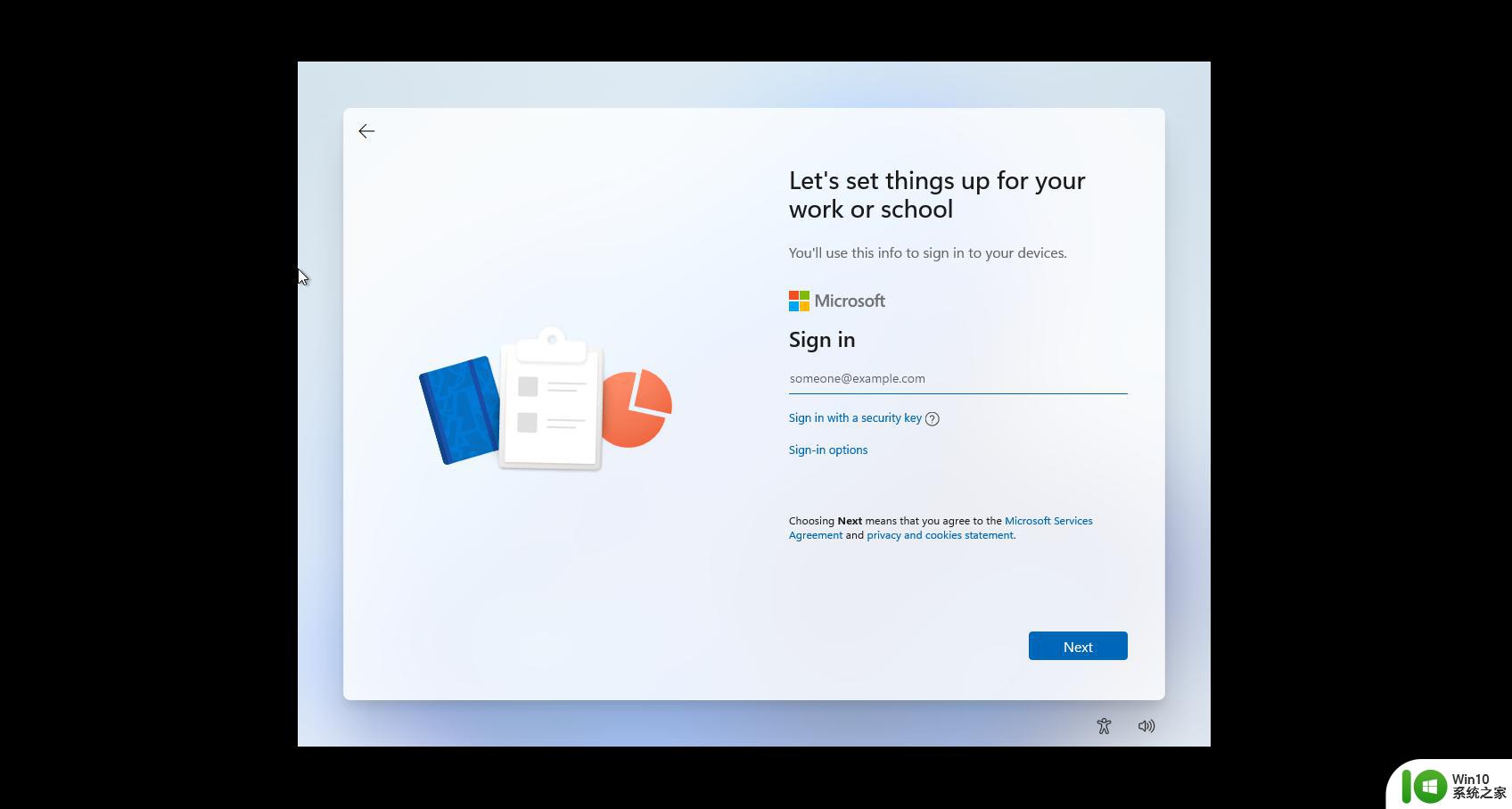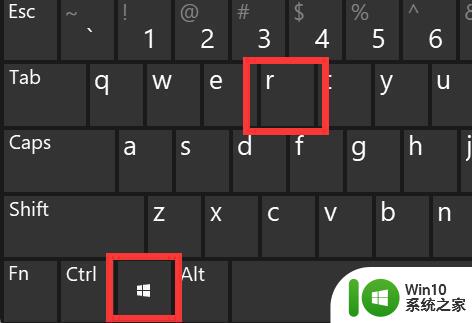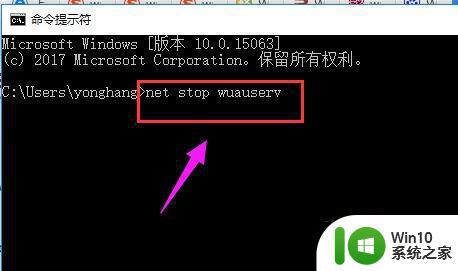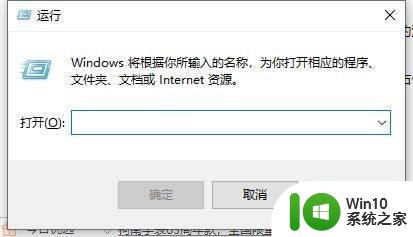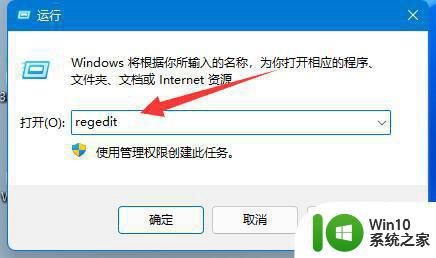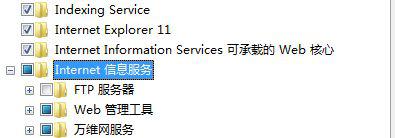win10系统安不了autocad的解决方法 wi10系统autocad安装不上如何解决
更新时间:2023-03-16 14:37:03作者:xiaoliu
AutoCAD是一款十分专业设计制图工具,功能齐全建筑师、工程师和建筑专业人员必备的工具之一。最近有用户反馈说win10系统安装不上autocad,怎么回事?这很可能是之前的版本没有卸载干净导致的,遇到这个问题,下面来看下具体处理方法。
具体方法如下:
1、点击任务栏上的cortana图标,打开后输入regedit进行搜索。
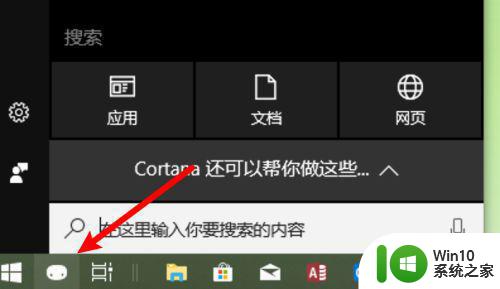
2、搜索到结果后,点击打开这个注册表。
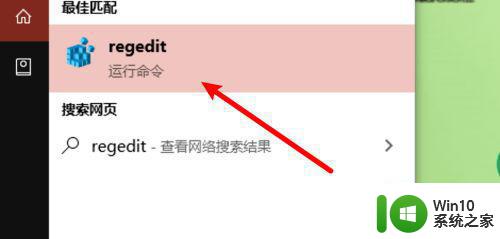
3、点击注册表上的【编辑】菜单。
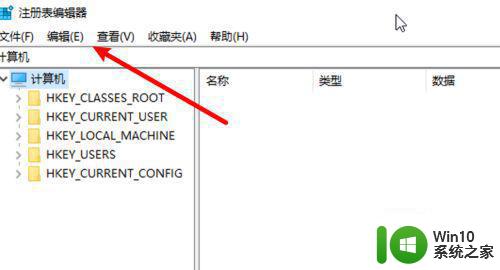
4、点击下拉菜单里的【查找】。

5、输入【cad】进行查找。

6、查找到结果后,右键点击然后选择删除。
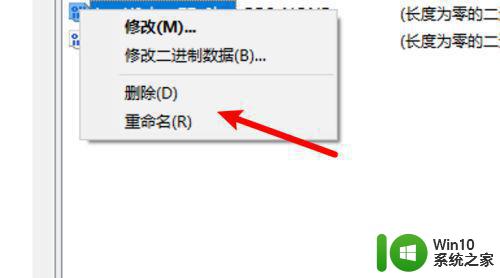
7、然后再次点击编辑菜单里的【查找下一个】选项,直到把所有cad相关的键都删除掉。然后再安装就可以了。
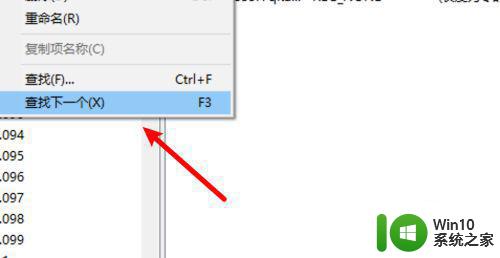
以上分享wi10系统autocad安装不上如何解决,按照教程设置之后,autocad工具就可以正常安装了。